A Snip Outline engedélyezése a Snip & Sketch alkalmazásban a Windows 10 rendszerben
A Windows 10 1809-es verziójától kezdődően, amelyet „2018. októberi frissítésként” is ismernek, a Microsoft új lehetőséget vezetett be – a képernyő levágását. A Windows 10 rendszerhez egy új Snip & Sketch alkalmazás került a képernyőkép gyors levágásához és megosztásához. A Snip & Sketch legújabb verzióiban engedélyezhet egy új Snip Outline funkciót.

Az új Képernyőkivágás eszközzel téglalapot rögzíthet, szabad formájú területet vághat le, vagy teljes képernyős felvételt készíthet, és közvetlenül a vágólapra másolhatja. Közvetlenül a kivágás készítése után kap egy értesítést, amely a Screen & Sketch alkalmazásba viszi Önt és a kivágást, ahol megjegyzéseket fűzhet hozzá és megoszthatja. A képernyőképek a Screen & Sketch alkalmazásban nyithatók meg, amely további lehetőségeket, például Tintaszínt és Késleltetést ad hozzá. Lehetővé teszi megjegyzések hozzáadását toll, érintés vagy egér segítségével. A képek megoszthatók más alkalmazásokkal. A következő cikk a Screen Snip eszköz elindítására használható különféle módszereket ismerteti:
Hirdetés
Készítsen képernyőképet a Screen Snip segítségével a Windows 10 rendszerben
Röviden, akkor nyomja meg a Győzelem + Váltás + S gombokat, vagy használjon egy speciális gyorsművelet gombot a Műveletközpont panelen.

Ezenkívül a kényelem érdekében létrehozhat egy speciális Képernyőkivágás tálcán lévő gombot. Lát
Képernyőrészlet hozzáadása a tálcához a Windows 10 rendszerben
A Snip Outline funkció
A Snip & Sketch 10.1811.3471.0 verziójától kezdve engedélyezhet egy szegélyvázlatot, amely automatikusan hozzáadódik a felvételekhez. Így kapcsolhatja be ezt az új funkciót.
A Snip Outline engedélyezése a Snip & Sketch alkalmazásban a Windows 10 rendszerben, csináld a következőt.
- Nyissa meg a Snip & Sketch kb.
- Kattintson a három ponttal ellátott menügombra.
- Válaszd ki a Beállítások elemet a menüből.

- A Beállításokban lépjen a Snip vázlat szakasz.
- Engedélyezze az opciót. Ha szükséges, állítsa be a körvonal színét és vastagságát.
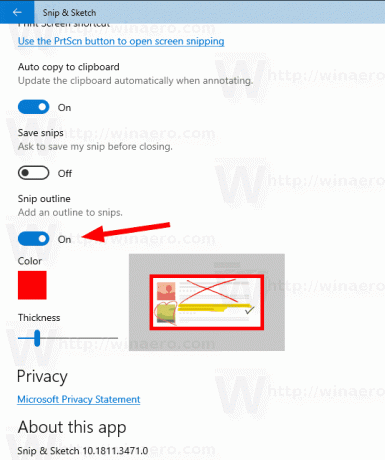
Most pedig próbálj meg egy szeletet venni. Lesz szegélye, ahogy az alább látható.

Ez az.
Kapcsolódó cikkek:
- Képernyőrészlet hozzáadása a tálcához a Windows 10 rendszerben
- Screen Sketch billentyűparancsok a Windows 10 rendszerben (gyorsbillentyűk)
- A Képernyőnyomtatás gomb engedélyezése a Képernyővágás elindításához a Windows 10 rendszerben
- Készítsen képernyőképet a Screen Snip segítségével a Windows 10 rendszerben
- Képernyőrészlet helyi menü hozzáadása a Windows 10 rendszerben
- Hozzon létre Screen Snip parancsikont a Windows 10 rendszerben
- Távolítsa el és távolítsa el a képernyővázlatot a Windows 10 rendszerben

